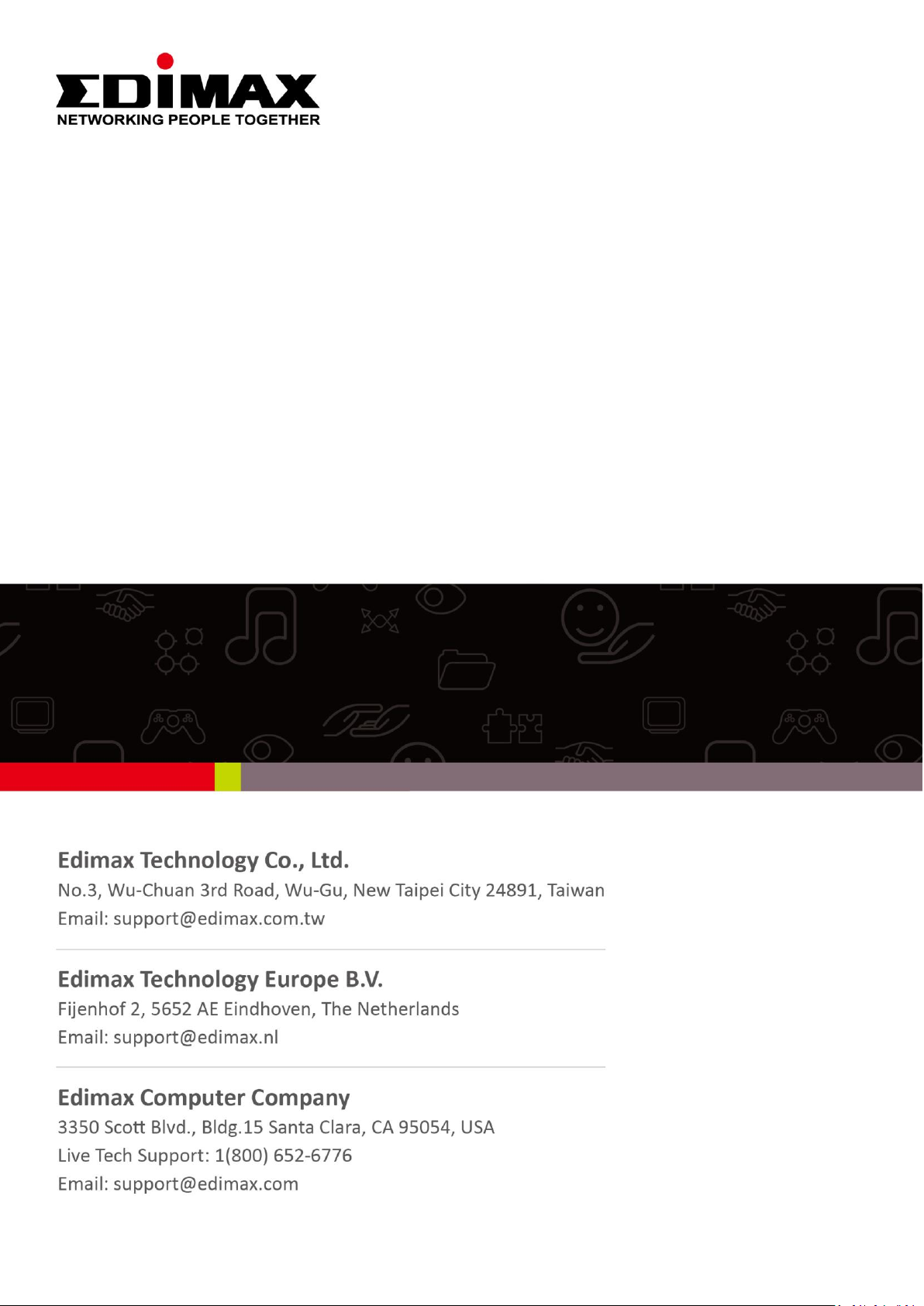
IC-3140W
Quick Installation Guide
07-2014 / v1.0
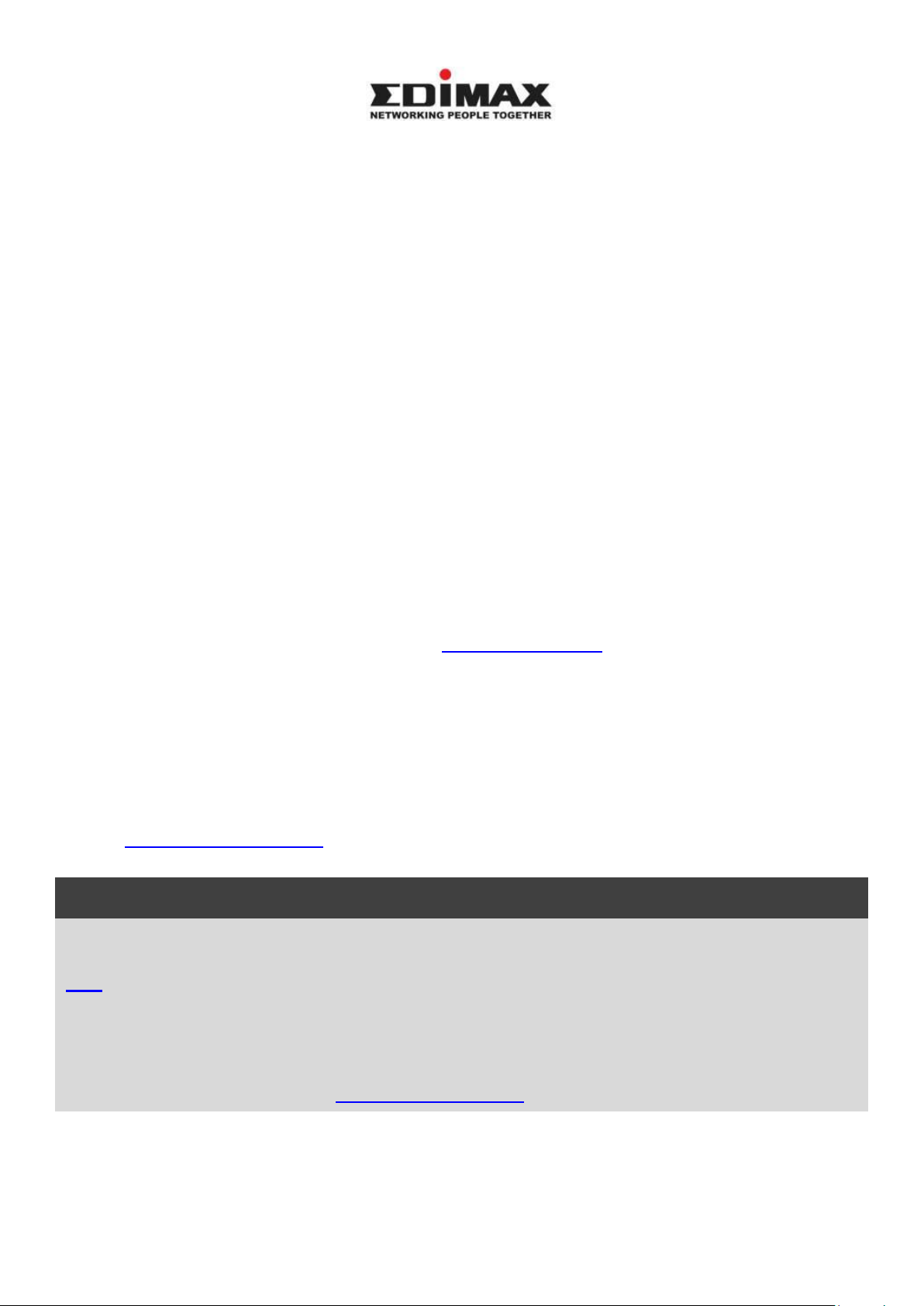
Notice According to GNU General Public License Version 2
Certain Edimax products include software code developed by third parties, software code is subject to
the GNU General Public License ("GPL") or GNU Lesser General Public License ("LGPL"). Please see the
GNU (www.gnu.org) and LPGL(www.gnu.org) Websites to view the terms of each license.
The GPL Code and LGPL Code used in Edimax products are distributed without any warranty and are
subject to the copyrights of their authors. For details, see the GPL Code and LGPL Code licenses. You
can download the firmware-files at http://www.edimax.com under "Download" page.
Copyright @ Edimax Technology Co., Ltd. all rights reserved. No part of this publication
may be reproduced, transmitted, transcribed, stored in a retrieval system, or translated
into any language or computer language, in any form or by any means, electronic,
mechanical, magnetic, optical, chemical, manual or otherwise, without the prior written
permission from Edimax Technology Co., Ltd.
Edimax Technology Co., Ltd. makes no representations or warranties, either
expressed or implied, with respect to the contents hereof and specifically disclaims any
warranties, merchantability, or fitness for any particular purpose. Any software described
in this manual is sold or licensed as is. Should the programs prove defective following
their purchase, the buyer (and not this company, its distributor, or its dealer) assumes
the entire cost of all necessary servicing, repair, and any incidental or consequential
damages resulting from any defect in the software. Edimax Technology Co., Ltd. reserves
the right to revise this publication and to make changes from time to time in the contents
hereof without the obligation to notify any person of such revision or changes.
The product you have purchased and the setup screen may appear slightly different
from those shown in this QIG. For more information about this product, please refer to
the user manual on the CD-ROM. The software and specifications are subject to change
without notice. Please visit our website www.edimax.com for updates. All brand and
product names mentioned in this manual are trademarks and/or registered trademarks
of their respective holders.
Edimax Technology Co., Ltd.
Add: No. 3, Wu-Chuan 3rd Rd., Wu-Ku Industrial Park, New Taipei City, Taiwan
Tel: +886-2-77396888
Email: sales@edimax.com.tw
2
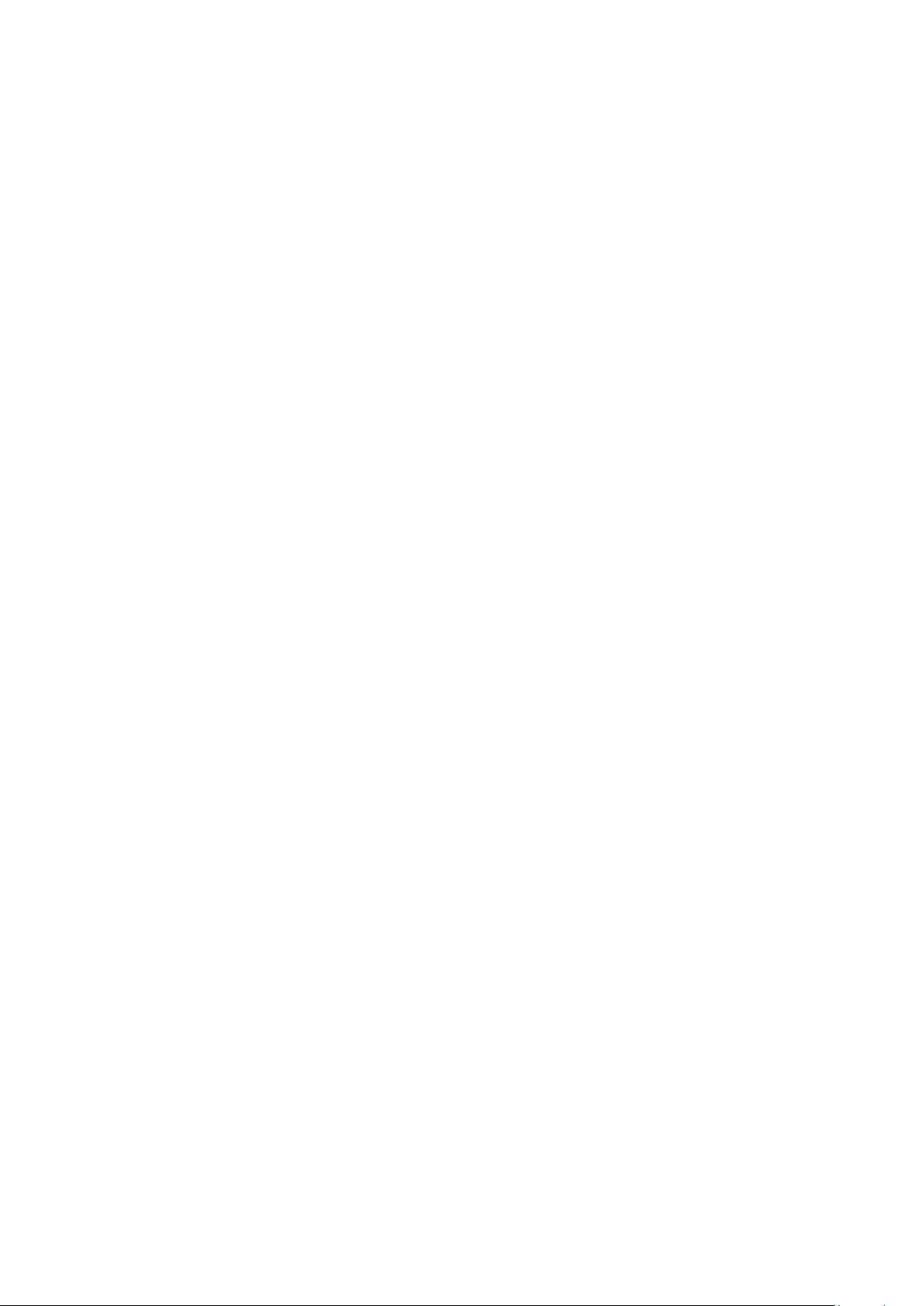
I. Informações sobre o produto ................................................................ 4
I-1. Conteúdo da embalagem ........................................................................................................ 4
I-2. Painel frontal ........................................................................................................................... 4
I-3. Painel traseiro ......................................................................................................................... 5
I-4. Estado do LED ......................................................................................................................... 5
I-4. Etiqueta do produto ............................................................................................................... 6
I-5. Repor ....................................................................................................................................... 6
II. Instalação do hardware ......................................................................... 8
II-1. Kit de montagem .................................................................................................................... 8
II-2. Câmara .................................................................................................................................... 9
III. Configuração da câmara ....................................................................... 10
III-1. Aplicação EdiView ................................................................................................................. 10
III-1-1. Android ................................................................................................................................. 10
III-1-2. iPhone ................................................................................................................................... 14
III-2. WPS (Configuração Wi-Fi protegida) .................................................................................... 18
III-3. Myedimax.com ..................................................................................................................... 19
3
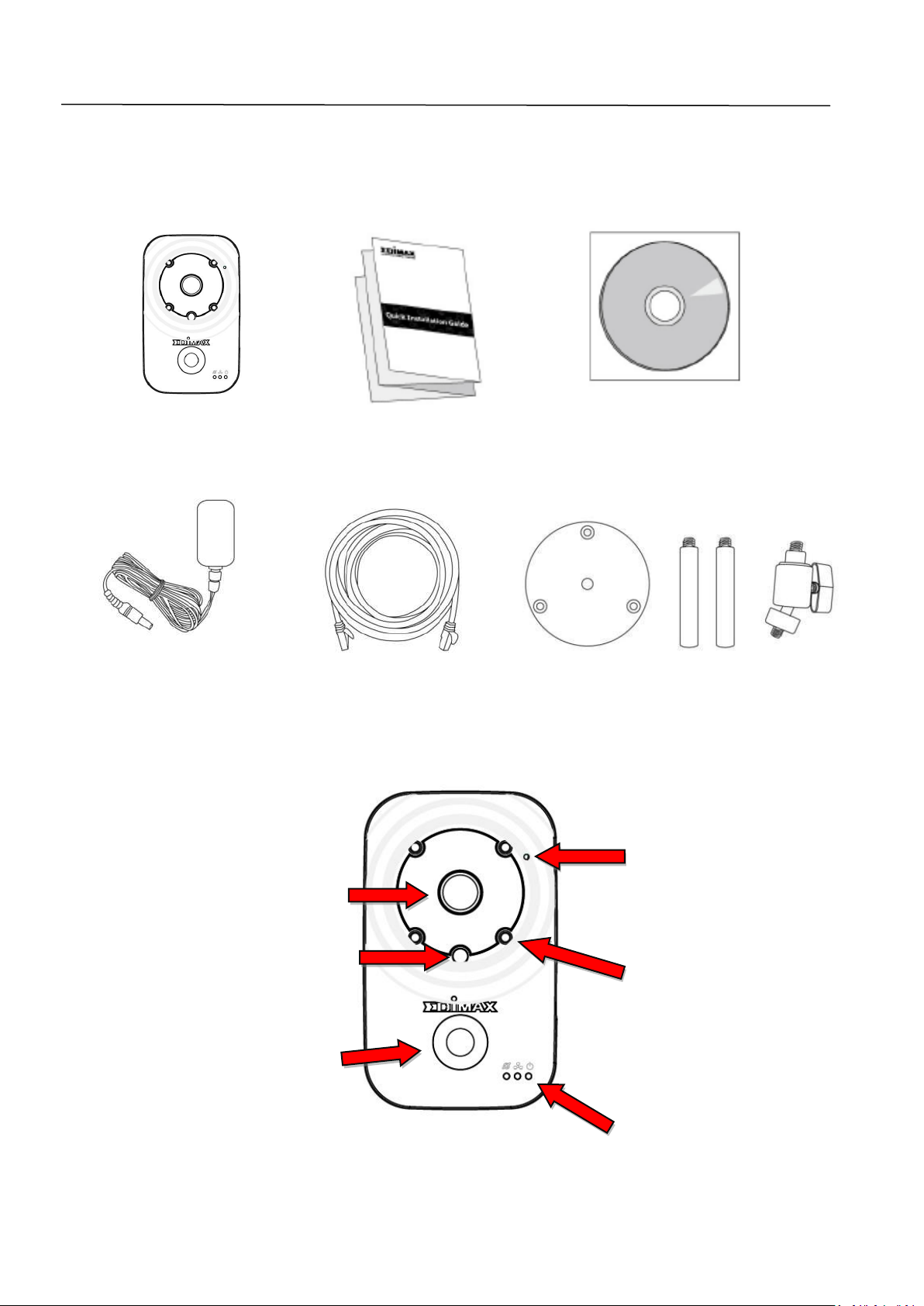
I. Informações sobre o produto
Microfone
PIR (Sensor de
infra-vermelhos
LED de
LED de infra-
Lente ajustável
Sensor de
I-1. Conteúdo da embalagem
IC-3140W QIG CD-ROM
Transformador Cabo Ethernet Kit de montagem
I-2. Painel frontal
4
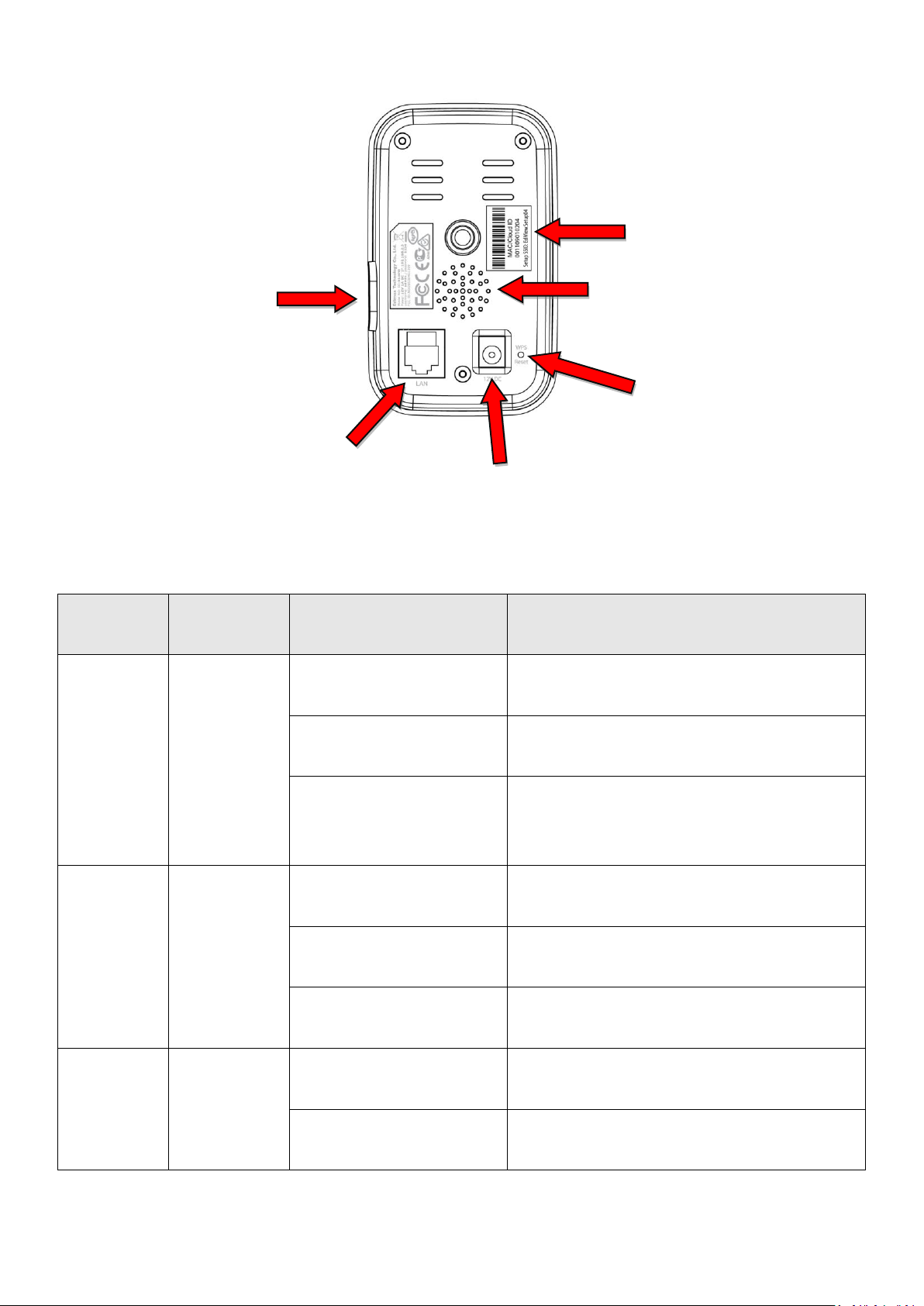
I-3. Painel traseiro
LED
Cor do
LED
Estado do LED
Descrição
Potência
Verde
Ligado
A câmara de rede está activada e
ligada ao servidor da nuvem.
Piscar rápido
A câmara de rede está a reiniciar.
Piscar lento (1 x por
segundo)
A câmara de rede está a reiniciar
OU não está ligada ao servidor da
nuvem.
Rede
local
Verde
Ligado
A câmara de rede está ligada à
rede local.
Piscar rápido
Actividade da rede local (durante
a transferência de dados).
Piscar lento (1 x por
segundo)
WPS está activado.
Internet
Laranja
Ligado
Ligado à Internet.
Piscar lento (1 x por
segundo)
Não ligado à Internet.
MAC/ID da nuvem
e SSID de
Porta de
Porta de alimentação
Botão WPS/Repor
Ranhura para
Altifalante
I-4. Estado do LED
5
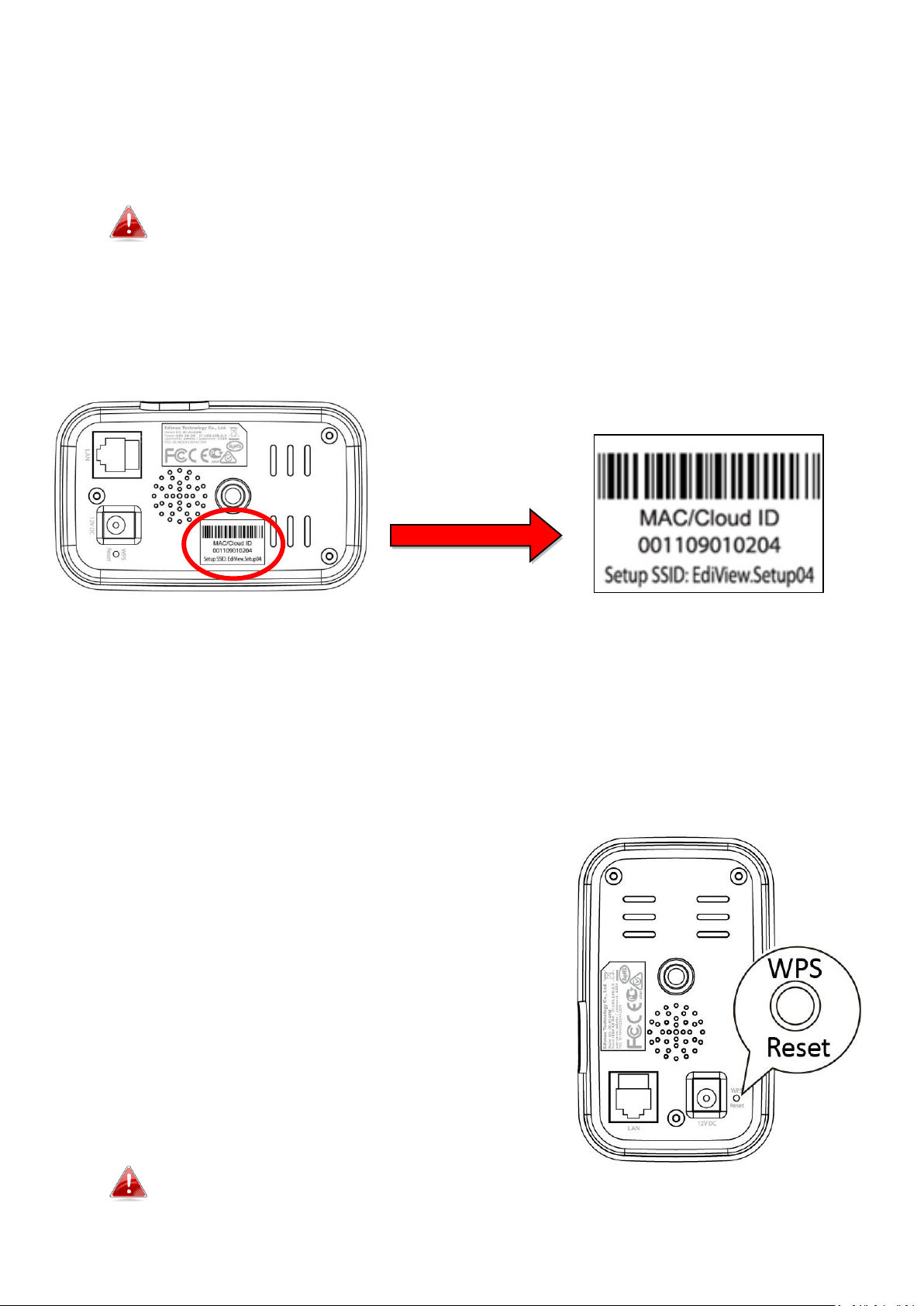
I-4. Etiqueta do produto
A etiqueta do produto, localizada na parte de trás da câmara, mostra o
endereço MAC, o ID da nuvem e o SSID de configuração da câmara de rede.
Para uma fácil referência, o endereço MAC e o ID da nuvem são
iguais.
O ID da nuvem permite ver uma transmissão em directo a partir da sua
câmara de rede de maneira remota (a partir de qualquer ligação à Internet),
como descrito mais à frente em III-4. Myedimax.com.
I-5. Repor
Se tiver algum problema com a câmara de rede, pode repô-la para as
predefinições de origem. Isto irá repor todas as definições para os valores
predefinidos.
1. Prima e mantenha premido o botão
WPS/Repor no painel traseiro durante, pelo
menos, 10 segundos.
2. Liberte o botão quando o LED de
alimentação verde estiver a piscar muito
depressa.
3. Aguarde até a câmara de rede ser reiniciada.
A câmara está pronta quando o LED de
alimentação verde começa a piscar
lentamente.
Após a configuração, o LED de
6
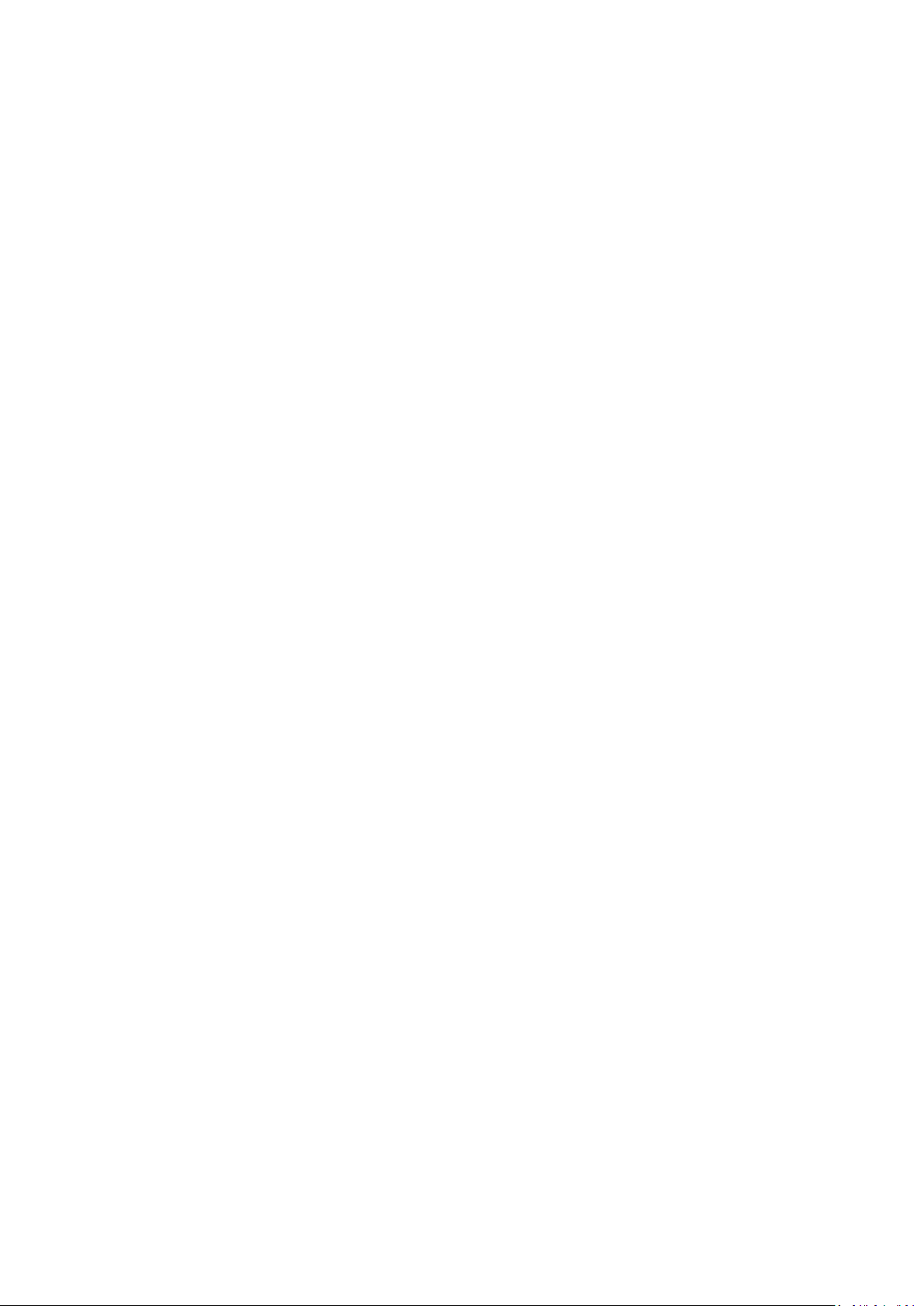
alimentação verde é ligado para indicar que foi estabelecida uma
ligação com êxito com o servidor da nuvem.
7
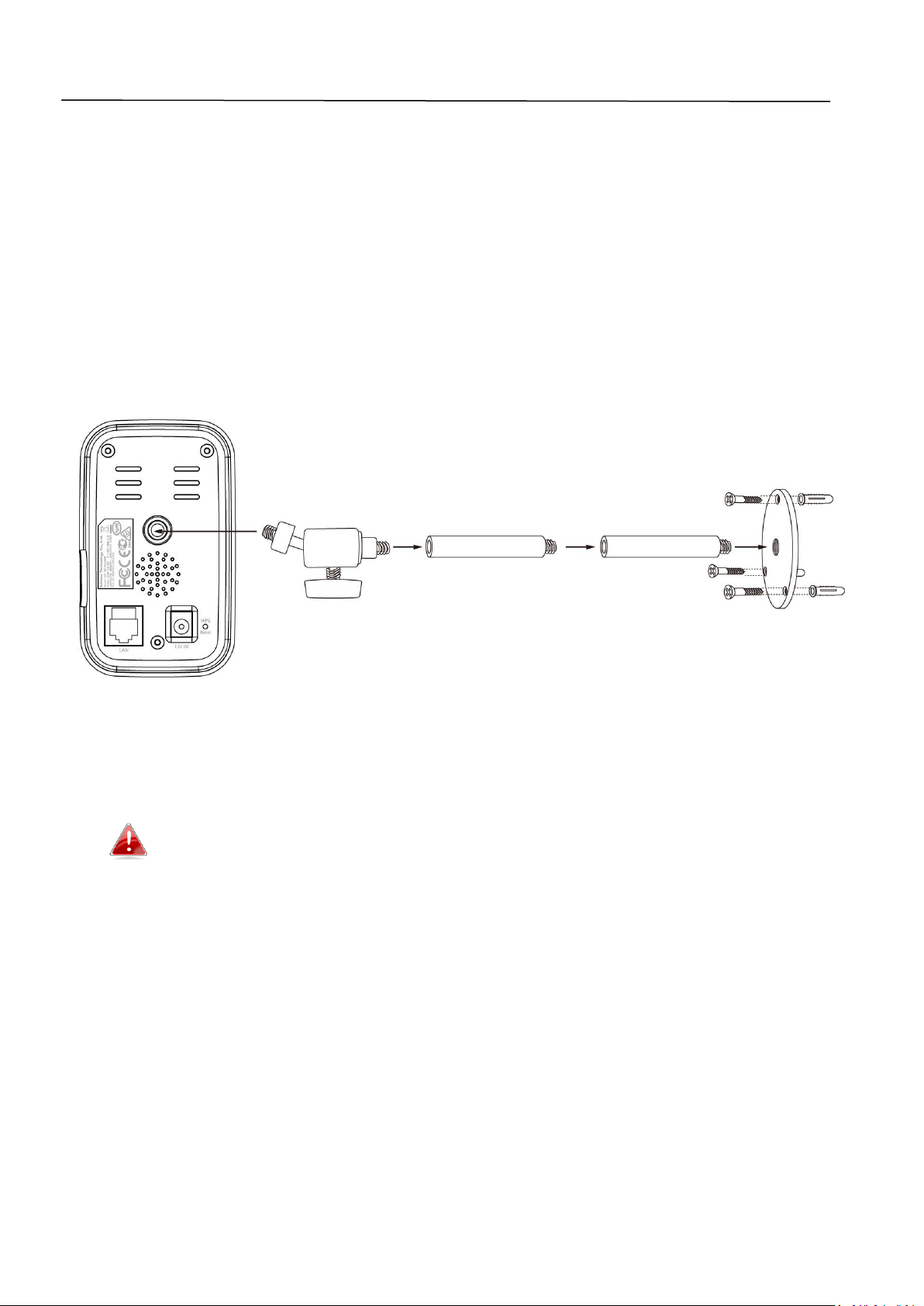
II. Instalação do hardware
II-1. Kit de montagem
A embalagem inclui um suporte para a câmara de rede. O suporte requer
alguma montagem.
1. Monte o suporte da câmara incluída conforme indicado abaixo. O suporte
da câmara tem capacidade para se sustentar ou pode ser montado numa
parede:
2. Fixe a câmara de rede no suporte fornecido utilizando o orifício de
montagem na parte de trás da câmara.
Também pode montar a câmara de rede num tripé através do
orifício de montagem.
8
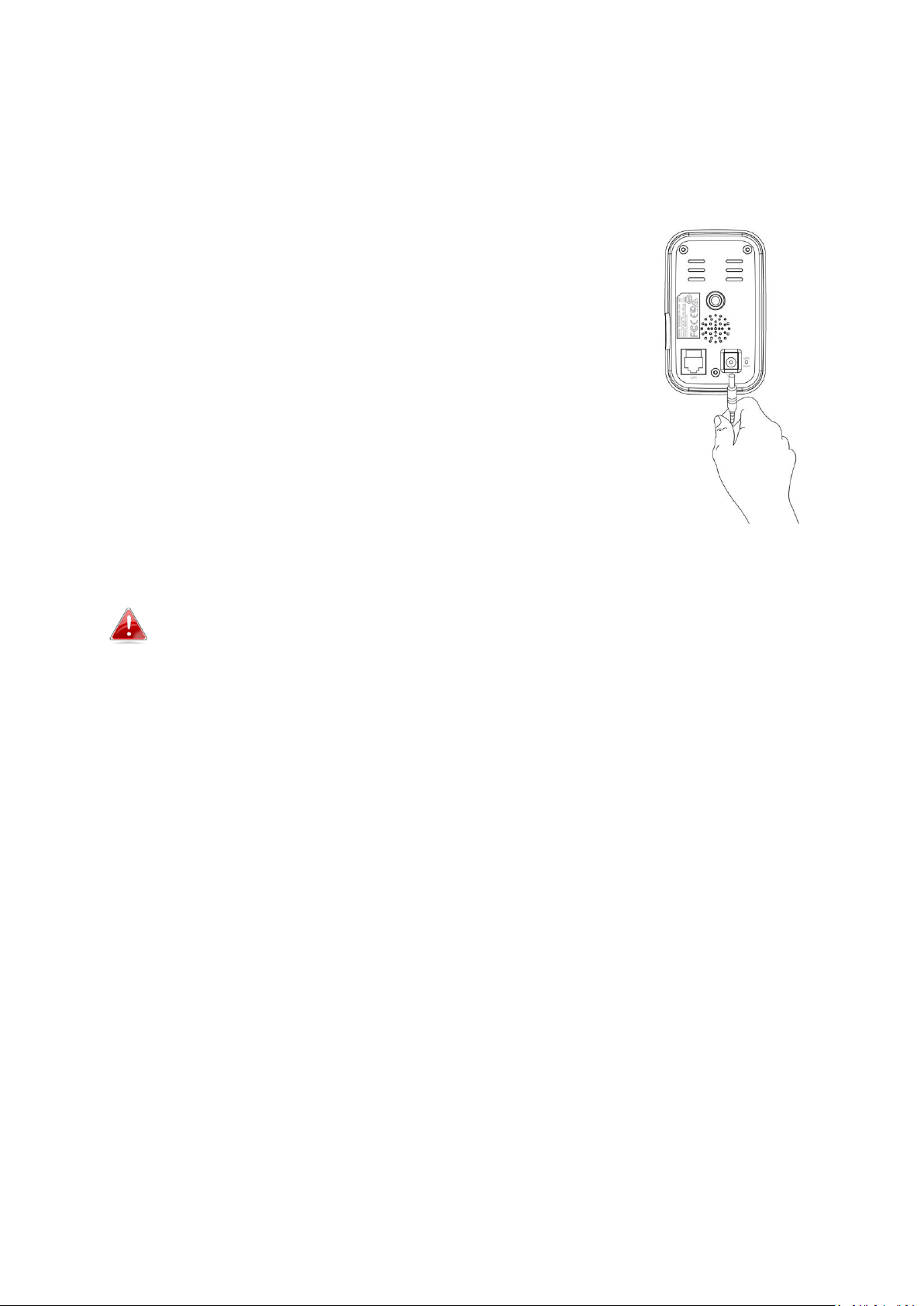
II-2. Câmara
Siga as instruções indicadas abaixo para garantir que a sua câmara está ligada
correctamente e pronta para configurar.
1. Ligue o transformador à porta de alimentação da
câmara de rede e a uma fonte de alimentação, como
indicado no lado direito.
2. Aguarde um momento até a câmara ligar. A câmara
emite um sinal sonoro e o LED de alimentação verde
começa a piscar lentamente quando estiver pronto.
Consulte III. Configurar a câmara para configurar a
câmara de rede através da aplicação EdiView gratuita
para smartphone.
Consulte o manual do utilizador para saber como configurar a
câmara utilizando um cabo Ethernet em vez da Wi-Fi.
9

III. Configuração da câmara
A sua câmara de rede pode ficar operacional dentro de apenas alguns minutos.
Siga as instruções no capítulo seguinte para instalar a câmara utilizando a
aplicação EdiView gratuita para Android ou iPhone.
Em seguida, pode também utilizar a interface de gestão baseada na Web para
assistir a uma transmissão em directo e configurar a câmara, se necessário
(consulte o manual do utilizador para obter ajuda).
Além disso, pode visualizar a imagem em directo da câmara a partir de
qualquer ligação à Internet e Web browser utilizando o ID da nuvem (consulte
III-3.).
Pode também consultar III-2. WPS como método alternativo para ligar a
câmara de rede à rede sem fios.
III-1. Aplicação EdiView
Utilize a aplicação EdiView gratuita para smartphone para configurar a Wi-Fi
da câmara e monitorizar a câmara de maneira remota a partir de qualquer
ligação à Internet.
Consulte o manual do utilizador para saber como configurar a
câmara utilizando um cabo Ethernet em vez da Wi-Fi.
III-1-1. Android
1. Procure “EdiView II” no Google Play e, em seguida, transfira e instale a
aplicação EdiView II.
2. Certifique-se de que a Wi-Fi do dispositivo Android está ligada e abra a
aplicação EdiView II. Seleccione a câmara de rede como indicado abaixo e
depois clique em “OK” para continuar. Aguarde uns instantes enquanto a
EdiView estabelece ligação à sua câmara de rede.
10

Seleccione o SSID da câmara de rede. O SSID único está indicado
na parte de trás da câmara e mostra “EdiView.Setup**”, em que
** são os dois últimos caracteres do endereço MAC exclusivo da
câmara.
3. Seleccione a rede Wi-Fi pretendida na lista e, em seguida, introduza a
palavra-passe da Wi-Fi e depois clique em “OK”.
11

4. Aguarde alguns instantes enquanto a câmara estabelece ligação à Wi-Fi.
Quando aparecer o ecrã “Setup Complete” (Configuração concluída), clique
no ícone “Live” (Em directo) para continuar ou aguarde durante alguns
segundos para continuar automaticamente.
12

5. A configuração foi concluída. O LED de alimentação verde da câmara
aparece como ligado. Aparece uma transmissão em directo na sua câmara
de rede, que pode visualizar em qualquer altura enquanto estiver ligado à
Internet.
É recomendável alterar a palavra-passe da câmara. Vá para
“More” (Mais) no canto inferior direito e seleccione “Settings”
(Definições).
Pode configurar as definições e funções da câmara utilizando os
ícones indicados abaixo da imagem em directo.
13

III-1-2. iPhone
Utilize a aplicação EdiView gratuita para smartphone para configurar a Wi-Fi
da câmara e monitorizar a câmara de maneira remota a partir de qualquer
ligação à Internet.
1. Procure “EdiView II” na Apple App Store e, em seguida, transfira e instale a
aplicação EdiView.
2. Vá para as definições de Wi-Fi do iPhone e estabeleça ligação ao SSID da
câmara de rede.
O SSID único da câmara de rede está indicado na parte de trás da
câmara e mostra “EdiView.Setup**”, em que ** são os dois
últimos caracteres do endereço MAC exclusivo da câmara.
14

3. Abra a aplicação EdiView e seleccione a rede Wi-Fi na lista. Introduza a
palavra-passe da Wi-Fi e clique em “OK”.
Se aparecer uma mensagem a solicitar se pretende permitir
notificações push, seleccione “Yes” (Sim).
6. Aguarde alguns instantes enquanto a câmara estabelece ligação à Wi-Fi.
Quando aparecer o ecrã “Setup complete” (Configuração concluída), clique
no ícone “Live” (Em directo) para continuar ou aguarde durante alguns
momentos para continuar automaticamente.
15

7. A configuração foi concluída. O LED de alimentação verde da câmara
aparece como ligado. Aparece uma transmissão em directo na câmara de
rede, onde pode visualizar em qualquer altura que está ligado à Internet.
É recomendável alterar a palavra-passe da câmara. Vá para
“More” (Mais) no canto inferior direito e seleccione “Settings”
(Definições).
16

Pode configurar as definições e funções da câmara utilizando os
ícones indicados abaixo da imagem em directo.
17

III-2. WPS (Configuração Wi-Fi protegida)
O botão WPS é uma maneira fácil e rápida de estabelecer uma ligação sem
fios segura entre a câmara de rede e o router sem fios/ponto de acesso.
1. Prima e mantenha premido o botão WPS no router sem fios/ponto de
acesso para definir a duração correcta para
activar a respectiva WPS.
verifique as instruções do seu router sem
fios/ponto de acesso para confirmar
quanto tempo necessita para manter o
botão WPS premido para activar a WPS.
2. Após dois minutos, prima o botão WPS/Repor na câmara de rede durante
cerca de 2 – 5 segundos para activar a WPS. O LED de rede local verde
começa a piscar lentamente, a indicar que a WPS está activa.
Não deve premir o botão WPS/Repor
durante demasiado tempo porque pode
repor a câmara de rede (consulte I-5.)
3. Os dispositivos irão estabelecer uma ligação
sem fios segura. O LED de rede local verde
começa a piscar rapidamente para indicar
que foi estabelecida uma ligação WPS com
êxito.
18

III-3. Myedimax.com
Pode utilizar o ID da nuvem Myedimax.com da câmara de rede de maneira
remota utilizando um Web browser de qualquer ligação à Internet. O LED de
alimentação verde da câmara de rede deve aparecer como ligado para que
esta opção funcione.
1. Identifique o ID da nuvem da câmara de rede. O ID da nuvem está
indicado na etiqueta do produto na parte de trás da câmara de rede
(consulte I-4.).
O ID da nuvem é uma cadeia de 12 caracteres composta por
números entre 0 – 9 e por letras entre A – F que é exclusivo da sua
câmara de rede.
2. Introduza cloudID.myedimax.com na barra URL de um Web browser.
Por exemplo, se o ID da nuvem for 001109010204, introduza
001109010204.myedimax.com no Web browser.
Não é recomendável utilizar o Internet Explorer.
19

3. Pode aparecer uma mensagem a solicitar a execução de um suplemento
Java. Clique na mensagem que indica “click here” (clique aqui) e, em
seguida, clique em “Run Add-on” (Executar suplemento).
Se aparecer outro aviso/pedido de segurança, seleccione “Run”
(Executar), “Allow” (Permitir) ou semelhante, dependendo do
browser.
4. Introduza a palavra-passe da câmara (palavra-passe predefinida: 1234) e
clique em “OK” para ver uma transmissão em directo da sua câmara de
rede.
20

21

Federal Communication Commission Interference Statement
This equipment has been tested and found to comply with the limits for a Class B digital device, pursuant to Part
15 of FCC Rules. These limits are designed to provide reasonable protection against harmful interference in a
residential installation. This equipment generates, uses, and can radiate radio frequency energy and, if not
installed and used in accordance with the instructions, may cause harmful interference to radio communications.
However, there is no guarantee that interference will not occur in a particular installation. If this equipment does
cause harmful interference to radio or television reception, which can be determined by turning the equipment
off and on, the user is encouraged to try to correct the interference by one or more of the following measures:
1. Reorient or relocate the receiving antenna.
2. Increase the separation between the equipment and receiver.
3. Connect the equipment into an outlet on a circuit different from that to which the receiver is connected.
4. Consult the dealer or an experienced radio technician for help.
FCC Caution
This device and its antenna must not be co-located or operating in conjunction with any other antenna or
transmitter. This device complies with Part 15 of the FCC Rules. Operation is subject to the following two
conditions: (1) this device may not cause harmful interference, and (2) this device must accept any interference
received, including interference that may cause undesired operation. Any changes or modifications not expressly
approved by the party responsible for compliance could void the authority to operate equipment.
Federal Communications Commission (FCC) Radiation Exposure Statement
This equipment complies with FCC radiation exposure set forth for an uncontrolled environment. In order to avoid
the possibility of exceeding the FCC radio frequency exposure limits, human proximity to the antenna shall not be
less than 2.5cm (1 inch) during normal operation.
Federal Communications Commission (FCC) RF Exposure Requirements
SAR compliance has been established in the laptop computer(s) configurations with PCMCIA slot on the side near
the center, as tested in the application for certification, and can be used in laptop computer(s) with substantially
similar physical dimensions, construction, and electrical and RF characteristics. Use in other devices such as PDAs
or lap pads is not authorized. This transmitter is restricted for use with the specific antenna tested in the
application for certification. The antenna(s) used for this transmitter must not be co-located or operating in
conjunction with any other antenna or transmitter.
R&TTE Compliance Statement
This equipment complies with all the requirements of DIRECTIVE 1999/5/EC OF THE EUROPEAN PARLIAMENT AND
THE COUNCIL of March 9, 1999 on radio equipment and telecommunication terminal equipment and the mutual
recognition of their conformity (R&TTE). The R&TTE Directive repeals and replaces in the directive 98/13/EEC
(Telecommunications Terminal Equipment and Satellite Earth Station Equipment) As of April 8, 2000.
Safety
This equipment is designed with the utmost care for the safety of those who install and use it. However, special
attention must be paid to the dangers of electric shock and static electricity when working with electrical
equipment. All guidelines of this and of the computer manufacture must therefore be allowed at all times to
ensure the safe use of the equipment.
EU Countries Intended for Use
The ETSI version of this device is intended for home and office use in Austria, Belgium, Bulgaria, Cyprus, Czech,
Denmark, Estonia, Finland, France, Germany, Greece, Hungary, Ireland, Italy, Latvia, Lithuania, Luxembourg, Malta,
Netherlands, Poland, Portugal, Romania, Slovakia, Slovenia, Spain, Sweden, Turkey, and United Kingdom. The ETSI
version of this device is also authorized for use in EFTA member states: Iceland, Liechtenstein, Norway, and
Switzerland.
EU Countries Not Intended for Use
None
22

EU Declaration of Conformity
English: This equipment is in compliance with the essential requirements and other relevant
provisions of Directive 2004/108/EC, 2006/95/EC, 2009/125/EC.
French: Cet équipement est conforme aux exigences essentielles et autres dispositions de la
directive 2004/108/EC, 2006/95/EC, 2009/125/EC
Czechian: Toto zařízení je v souladu se základními požadavky a ostatními příslušnými ustanoveními
směrnic 2004/108/EC, 2006/95/EC, 2009/125/EC.
Polish: Urządzenie jest zgodne z ogólnymi wymaganiami oraz szczególnymi warunkami
określonymi Dyrektywą UE 2004/108/EC, 2006/95/EC, 2009/125/EC
Romanian: Acest echipament este în conformitate cu cerinţele esenţiale şi alte prevederi relevante ale
Directivei 2004/108/EC, 2006/95/EC, 2009/125/EC.
Russian: Это оборудование соответствует основным требованиям и положениям Директивы
2004/108/EC, 2006/95/EC, 2009/125/EC.
Magyar: Ez a berendezés megfelel az alapvető követelményeknek és más vonatkozó irányelveknek
2004/108/EC, 2006/95/EC, 2009/125/EC
Türkçe: Bu cihaz 2004/108/EC, 2006/95/EC, 2009/125/EC direktifleri zorunlu istekler ve diğer
hükümlerle ile uyumludur.
Ukrainian: Обладнання відповідає вимогам і умовам директиви 2004/108/EC, 2006/95/EC,
2009/125/EC.
Slovakian: Toto zariadenie spĺňa základné požiadavky a ďalšie príslušné ustanovenia smerníc
2004/108/EC, 2006/95/EC, 2009/125/EC.
German: Dieses Gerät erfüllt die Voraussetzungen gemäß den Richtlinien 2004/108/EC, 2006/95/EC,
2009/125/EC.
Spanish: El presente equipo cumple los requisitos esenciales de la Directiva 2004/108/EC,
2006/95/EC, 2009/125/EC.
Italian: Questo apparecchio è conforme ai requisiti essenziali e alle altre disposizioni applicabili
della Direttiva 2004/108/EC, 2006/95/EC, 2009/125/EC.
Dutch: Dit apparaat voldoet aan de essentiële eisen en andere van toepassing zijnde bepalingen
van richtlijn 2004/108/EC, 2006/95/EC, 2009/125/EC.
Portugese: Este equipamento cumpre os requesitos essênciais da Directiva 2004/108/EC, 2006/95/EC,
2009/125/EC
Norwegian: Dette utstyret er i samsvar med de viktigste kravene og andre relevante regler i Direktiv
2004/108/EC, 2006/95/EC, 2009/125/EC.
Swedish: Denna utrustning är i överensstämmelse med de väsentliga kraven och övriga relevanta
bestämmelser i direktiv 2004/108/EC, 2006/95/EC, 2009/125/EC.
Danish: Dette udstyr er i overensstemmelse med de væ sentligste krav og andre relevante
forordninger i direktiv 2004/108/EC, 2006/95/EC, 2009/125/EC.
Finnish: Tämä laite täyttää direktiivien 2004/108/EC, 2006/95/EC, 2009/125/EC oleelliset
vaatimukset ja muut asiaankuuluvat määräykset.
-----------------------------------------------------------------------------------------------------------------------
WEEE Directive & Product Disposal
At the end of its serviceable life, this product should not be treated as household or general waste. It
should be handed over to the applicable collection point for the recycling of electrical and electronic
equipment, or returned to the supplier for disposal.
23

Declaration of Conformity
We, Edimax Technology Co., Ltd., declare under our sole responsibility, that the
equipment described below complies with the requirements of the European R&TTE
directive (1999/5/EC, 2006/95/EC)
Equipment:
Internet Camera
Model No.:
IC-3140W
The following European standards for essential requirements have been followed:
Spectrum
:
ETSI EN 300 328 V1.8.1 (2012-06);
EMC
:
EN 301 489-1 V1.9.2 (2011-09)
EMF
EN 301 489-17 V2.2.1 (2012-09)
EN 62311:2008
Safety(LVD)
:
IEC 60950-1:2005 (2nd Edition); Am 1:2009
EN 60950-1:2006+A11:2009+A1:2010+A12:2011
Edimax Technology Europe B.V. a company of :
Fijenhof 2, Edimax Technology Co., Ltd.,
5652 AE Eindhoven, No. 3, Wu Chuan 3rd Road,
THE NETHERLANDS Wu-Ku Industrial Park,
New Taipei City, Taiwan
Date of Signature:
June, 2014
Signature:
Printed Name:
Albert Chang
Title:
Director
Edimax Technology Co., Ltd.
Printed Name:
Vivian Ma
Title:
Director
Edimax Technology Europe B.V.
24

Notice According to GNU General Public License Version 2
This product includes software that is subject to the GNU General Public License version 2. The program is free software and
distributed without any warranty of the author. We offer, valid for at least three years, to give you, for a charge no more
than the costs of physically performing source distribution, a complete machine-readable copy of the corresponding source
code.
Das Produkt beinhaltet Software, die den Bedingungen der GNU/GPL-Version 2 unterliegt. Das Programm ist eine sog. „Free
Software“, der Autor stellt das Programm ohne irgendeine Gewährleistungen zur Verfügung. Wir bieten Ihnen für einen
Zeitraum von drei Jahren an, eine vollständige maschinenlesbare Kopie des Quelltextes der Programme zur Verfügung zu
stellen – zu nicht höheren Kosten als denen, die durch den physikalischen Kopiervorgang anfallen.
GNU GENERAL PUBLIC LICENSE
Version 2, June 1991
Copyright (C) 1989, 1991 Free Software Foundation, Inc. 51 Franklin Street, Fifth Floor, Boston, MA 02110-1301, USA
Everyone is permitted to copy and distribute verbatim copies of this license document, but changing it is not allowed.
Preamble
The licenses for most software are designed to take away your freedom to share and change it. By contrast, the GNU General
Public License is intended to guarantee your freedom to share and change free software--to make sure the software is free
for all its users. This General Public License applies to most of the Free Software Foundation’s software and to any other
program whose authors commit to using it. (Some other Free Software Foundation software is covered by the GNU Lesser
General Public License instead.) You can apply it to your programs, too.
When we speak of free software, we are referring to freedom, not price. Our General Public Licenses are designed to make
sure that you have the freedom to distribute copies of free software (and charge for this service if you wish), that you receive
source code or can get it if you want it, that you can change the software or use pieces of it in new free programs; and that
you know you can do these things.
To protect your rights, we need to make restrictions that forbid anyone to deny you these rights or to ask you to surrender
the rights. These restrictions translate to certain responsibilities for you if you distribute copies of the software, or if you
modify it.
For example, if you distribute copies of such a program, whether gratis or for a fee, you must give the recipients all the rights
that you have. You must make sure that they, too, receive or can get the source code. And you must show them these terms
so they know their rights.
We protect your rights with two steps: (1) copyright the software, and (2) offer you this license which gives you legal
permission to copy, distribute and/or modify the software.
Also, for each author’s protection and ours, we want to make certain that everyone understands that there is no warranty for
this free software. If the software is modified by someone else and passed on, we want its recipients to know that what they
have is not the original, so that any problems introduced by others will not reflect on the original authors’ reputations.
Finally, any free program is threatened constantly by software patents. We wish to avoid the danger that redistributors of a
free program will individually obtain patent licenses, in effect making the program proprietary. To prevent this, we have
made it clear that any patent must be licensed for everyone’s free use or not licensed at all.
The precise terms and conditions for copying, distribution and modification follow.
TERMS AND CONDITIONS FOR COPYING, DISTRIBUTION AND MODIFICATION
0. This License applies to any program or other work which contains a notice placed by the copyright holder saying it may be
distributed under the terms of this General Public License. The ‘“Program’“, below, refers to any such program or work, and a
‘“work based on the Program’“ means either the Program or any derivative work under copyright law: that is to say, a work
containing the Program or a portion of it, either verbatim or with modifications and/or translated into another language.
(Hereinafter, translation is included without limitation in the term ‘“modification’“.) Each licensee is addressed as ‘“you’“.
Activities other than copying, distribution and modification are not covered by this License; they are outside its scope. The
act of running the Program is not restricted, and the output from the Program is covered only if its contents constitute a
work based on the Program (independent of having been made by running the Program). Whether that is true depends on
what the Program does.
1. You may copy and distribute verbatim copies of the Program’s source code as you receive it, in any medium, provided that
you conspicuously and appropriately publish on each copy an appropriate copyright notice and disclaimer of warranty; keep
25

intact all the notices that refer to this License and to the absence of any warranty; and give any other recipients of the
Program a copy of this License along with the Program.
You may charge a fee for the physical act of transferring a copy, and you may at your option offer warranty protection in
exchange for a fee.
2. You may modify your copy or copies of the Program or any portion of it, thus forming a work based on the Program, and
copy and distribute such modifications or work under the terms of Section 1 above, provided that you also meet all of these
conditions:
a) You must cause the modified files to carry prominent notices stating that you changed the files and the date of any
change.
b) You must cause any work that you distribute or publish, that in whole or in part contains or is derived from the
Program or any part thereof, to be licensed as a whole at no charge to all third parties under the terms of this
License.
c) If the modified program normally reads commands interactively when run, you must cause it, when started running
for such interactive use in the most ordinary way, to print or display an announcement including an appropriate
copyright notice and a notice that there is no warranty (or else, saying that you provide a warranty) and that users
may redistribute the program under these conditions, and telling the user how to view a copy of this License.
(Exception: if the Program itself is interactive but does not normally print such an announcement, your work based
on the Program is not required to print an announcement.)
These requirements apply to the modified work as a whole. If identifiable sections of that work are not derived from the
Program, and can be reasonably considered independent and separate works in themselves, then this License, and its terms,
do not apply to those sections when you distribute them as separate works. But when you distribute the same sections as
part of a whole which is a work based on the Program, the distribution of the whole must be on the terms of this License,
whose permissions for other licensees extend to the entire whole, and thus to each and every part regardless of who wrote it.
Thus, it is not the intent of this section to claim rights or contest your rights to work written entirely by you; rather, the intent
is to exercise the right to control the distribution of derivative or collective works based on the Program.
In addition, mere aggregation of another work not based on the Program with the Program (or with a work based on the
Program) on a volume of a storage or distribution medium does not bring the other work under the scope of this License.
3. You may copy and distribute the Program (or a work based on it, under Section 2) in object code or executable form under
the terms of Sections 1 and 2 above provided that you also do one of the following:
a) Accompany it with the complete corresponding machine-readable source code, which must be distributed under the
terms of Sections 1 and 2 above on a medium customarily used for software interchange; or,
b) Accompany it with a written offer, valid for at least three years, to give any third party, for a charge no more than
your cost of physically performing source distribution, a complete machine-readable copy of the corresponding
source code, to be distributed under the terms of Sections 1 and 2 above on a medium customarily used for
software interchange; or,
c) Accompany it with the information you received as to the offer to distribute corresponding source code. (This
alternative is allowed only for noncommercial distribution and only if you received the program in object code or
executable form with such an offer, in accord with Subsection b above.)
The source code for a work means the preferred form of the work for making modifications to it. For an executable work,
complete source code means all the source code for all modules it contains, plus any associated interface definition files, plus
the scripts used to control compilation and installation of the executable. However, as a special exception, the source code
distributed need not include anything that is normally distributed (in either source or binary form) with the major
components (compiler, kernel, and so on) of the operating system on which the executable runs, unless that component
itself accompanies the executable.
If distribution of executable or object code is made by offering access to copy from a designated place, then offering
equivalent access to copy the source code from the same place counts as distribution of the source code, even though third
parties are not compelled to copy the source along with the object code.
4. You may not copy, modify, sublicense, or distribute the Program except as expressly provided under this License. Any
attempt otherwise to copy, modify, sublicense or distribute the Program is void, and will automatically terminate your rights
under this License. However, parties who have received copies, or rights, from you under this License will not have their
licenses terminated so long as such parties remain in full compliance.
5. You are not required to accept this License, since you have not signed it. However, nothing else grants you permission to
modify or distribute the Program or its derivative works. These actions are prohibited by law if you do not accept this License.
Therefore, by modifying or distributing the Program (or any work based on the Program), you indicate your acceptance of
this License to do so, and all its terms and conditions for copying, distributing or modifying the Program or works based on it.
26

6. Each time you redistribute the Program (or any work based on the Program), the recipient automatically receives a license
from the original licensor to copy, distribute or modify the Program subject to these terms and conditions. You may not
impose any further restrictions on the recipients’ exercise of the rights granted herein. You are not responsible for enforcing
compliance by third parties to this License.
7. If, as a consequence of a court judgment or allegation of patent infringement or for any other reason (not limited to patent
issues), conditions are imposed on you (whether by court order, agreement or otherwise) that contradict the conditions of
this License, they do not excuse you from the conditions of this License. If you cannot distribute so as to satisfy
simultaneously your obligations under this License and any other pertinent obligations, then as a consequence you may not
distribute the Program at all. For example, if a patent license would not permit royalty-free redistribution of the Program by
all those who receive copies directly or indirectly through you, then the only way you could satisfy both it and this License
would be to refrain entirely from distribution of the Program.
If any portion of this section is held invalid or unenforceable under any particular circumstance, the balance of the section is
intended to apply and the section as a whole is intended to apply in other circumstances.
It is not the purpose of this section to induce you to infringe any patents or other property right claims or to contest validity
of any such claims; this section has the sole purpose of protecting the integrity of the free software distribution system,
which is implemented by public license practices. Many people have made generous contributions to the wide range of
software distributed through that system in reliance on consistent application of that system; it is up to the author/donor to
decide if he or she is willing to distribute software through any other system and a licensee cannot impose that choice.
This section is intended to make thoroughly clear what is believed to be a consequence of the rest of this License.
8. If the distribution and/or use of the Program is restricted in certain countries either by patents or by copyrighted interfaces,
the original copyright holder who places the Program under this License may add an explicit geographical distribution
limitation excluding those countries, so that distribution is permitted only in or among countries not thus excluded. In such
case, this License incorporates the limitation as if written in the body of this License.
9. The Free Software Foundation may publish revised and/or new versions of the General Public License from time to time.
Such new versions will be similar in spirit to the present version, but may differ in detail to address new problems or
concerns.
Each version is given a distinguishing version number. If the Program specifies a version number of this License which applies
to it and ‘“any later version’“, you have the option of following the terms and conditions either of that version or of any later
version published by the Free Software Foundation. If the Program does not specify a version number of this License, you
may choose any version ever published by the Free Software Foundation.
10. If you wish to incorporate parts of the Program into other free programs whose distribution conditions are different,
write to the author to ask for permission. For software which is copyrighted by the Free Software Foundation, write to the
Free Software Foundation; we sometimes make exceptions for this. Our decision will be guided by the two goals of
preserving the free status of all derivatives of our free software and of promoting the sharing and reuse of software generally.
NO WARRANTY
11. BECAUSE THE PROGRAM IS LICENSED FREE OF CHARGE, THERE IS NO WARRANTY FOR THE PROGRAM, TO THE EXTENT
PERMITTED BY APPLICABLE LAW. EXCEPT WHEN OTHERWISE STATED IN WRITING THE COPYRIGHT HOLDERS AND/OR OTHER
PARTIES PROVIDE THE PROGRAM ‘“AS IS’“ WITHOUT WARRANTY OF ANY KIND, EITHER EXPRESSED OR IMPLIED, INCLUDING,
BUT NOT LIMITED TO, THE IMPLIED WARRANTIES OF MERCHANTABILITY AND FITNESS FOR A PARTICULAR PURPOSE. THE
ENTIRE RISK AS TO THE QUALITY AND PERFORMANCE OF THE PROGRAM IS WITH YOU. SHOULD THE PROGRAM PROVE
DEFECTIVE, YOU ASSUME THE COST OF ALL NECESSARY SERVICING, REPAIR OR CORRECTION.
12. IN NO EVENT UNLESS REQUIRED BY APPLICABLE LAW OR AGREED TO IN WRITING WILL ANY COPYRIGHT HOLDER, OR ANY
OTHER PARTY WHO MAY MODIFY AND/OR REDISTRIBUTE THE PROGRAM AS PERMITTED ABOVE, BE LIABLE TO YOU FOR
DAMAGES, INCLUDING ANY GENERAL, SPECIAL, INCIDENTAL OR CONSEQUENTIAL DAMAGES ARISING OUT OF THE USE OR
INABILITY TO USE THE PROGRAM (INCLUDING BUT NOT LIMITED TO LOSS OF DATA OR DATA BEING RENDERED INACCURATE
OR LOSSES SUSTAINED BY YOU OR THIRD PARTIES OR A FAILURE OF THE PROGRAM TO OPERATE WITH ANY OTHER
PROGRAMS), EVEN IF SUCH HOLDER OR OTHER PARTY HAS BEEN ADVISED OF THE POSSIBILITY OF SUCH DAMAGES.
27

28
